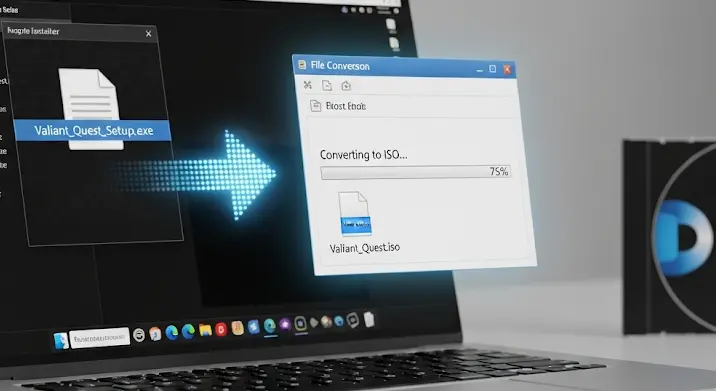
Gondolta már, milyen nagyszerű lenne, ha régi kedvenc játékai, vagy akár a frissen letöltött telepítőfájlok mindig kéznél lennének, egy pillanat alatt indíthatóak anélkül, hogy fizikai lemezeket kellene keresgélnie vagy lassú optikai meghajtókra várnia? Nos, a megoldás az ISO fájl formátumban rejlik, és a Daemon Tools nevű szoftverben találja meg a tökéletes partnerét. Ez a cikk részletesen bemutatja, hogyan alakíthatja át játék telepítő fájljait, sőt, akár régi CD/DVD lemezeit is univerzális ISO formátumra, ezzel garantálva a tökéletes kompatibilitást és a problémamentes játékélményt a virtuális térben.
Miért érdemes ISO-ra konvertálni a játék telepítőket?
A digitális korszakban, ahol a fizikai adathordozók lassan a múlté válnak, egyre nagyobb szükség van a tartalom digitális formában történő megőrzésére és kezelésére. A játék telepítő fájlok ISO-vá konvertálásának számos előnye van:
- Fizikai adathordozók megőrzése és pótlása: Az idő múlásával a CD-k és DVD-k karcolódnak, olvashatatlanná válnak, vagy egyszerűen elvesznek. Az ISO fájl egy digitális másolat, amely örök életű, és nem teszi ki magát a fizikai romlásnak. Ez egyfajta lemezmentés, amely biztosítja, hogy kedvenc játékai mindig elérhetők maradjanak.
- Kényelem és hordozhatóság: Képzelje el, hogy nem kell többé a lemezgyűjteményét magával cipelnie, vagy aggódnia, hogy elveszti azokat. Egyetlen külső merevlemezen vagy pendrive-on tárolhatja játékainak összes telepítőjét, és bárhol, bármikor hozzáférhet. Az ISO fájlokkal megszűnik a fizikai adathordozó kötöttsége.
- Gyorsabb hozzáférés és telepítés: A virtuális meghajtó, amelyet a Daemon Tools hoz létre, lényegesen gyorsabban olvassa az adatokat, mint egy fizikai optikai meghajtó. Ez a gyakorlatban azt jelenti, hogy a játékok telepítése, vagy akár a lemezalapú védelmek ellenőrzése is sokkal sebesebb lesz.
- Rendszerezés és archiválás: Az ISO fájlok segítségével rendszerezett, könnyen kereshető digitális könyvtárat hozhat létre a játékaiból. Az archiválás sosem volt még ilyen egyszerű és hatékony, hiszen minden egy helyen, logikusan elrendezve található.
A Daemon Tools szerepe: A virtuális meghajtók ereje
Mi is az a Daemon Tools?
A Daemon Tools egy népszerű szoftver, amely lehetővé teszi a felhasználók számára, hogy virtuális meghajtókat hozzanak létre számítógépükön. Ezek a virtuális meghajtók úgy viselkednek, mintha fizikai CD/DVD/Blu-ray meghajtók lennének, de valójában csak szoftveresen léteznek. Képesek „becsatolni” lemezképfájlokat (mint például az ISO), így a rendszer számára úgy tűnik, mintha egy fizikai lemez lenne behelyezve a meghajtóba. Ez kiválóan alkalmas játék telepítők futtatására, különösen régebbi játékok esetében, amelyek lemezt igényelnek a telepítéshez vagy a futáshoz.
Támogatott formátumok és az ISO előnyei
A Daemon Tools számos lemezkép formátumot támogat, beleértve a CUE/BIN, MDS/MDF, NRG (Nero), CCD (CloneCD), CDI (DiscJuggler), BWT (BlindWrite) és ISZ formátumokat. Azonban az ISO fájl a legelterjedtebb és leguniverzálisabb szabvány. Szinte minden lemezképkezelő szoftver és operációs rendszer támogatja, így maximális kompatibilitást biztosít. Amikor régi, különböző formátumú lemezképeket konvertál ISO-ra, lényegében szabványosítja a gyűjteményét, ami a jövőben sok fejfájástól kímélheti meg.
Milyen típusú játék telepítőket konvertálhatunk?
Alapvetően három fő kategóriába sorolhatók azok a játék telepítők, amelyeket ISO formátumra alakíthatunk:
- Fizikai CD/DVD lemezek: Ez a leggyakoribb forgatókönyv. Ha rendelkezik régi játék CD-kkel vagy DVD-kkel, azokat közvetlenül „rippelheti” ISO fájllá. Ez védi az eredeti lemezt a kopástól, és sokkal gyorsabb hozzáférést biztosít a tartalomhoz.
- Letöltött telepítő mappák és fájlok: Sok játék letölthető digitális formában, és egy mappába van kicsomagolva, amely tartalmazza a
setup.exefájlt és a szükséges adatokat. Ezeket a mappákat egyetlen, tömörített ISO fájllá alakíthatja, ami rendkívül hasznos archiválás szempontjából, és megkönnyíti a hordozhatóságot. - Más lemezkép formátumok (NRG, MDF/MDS, BIN/CUE): Előfordulhat, hogy már rendelkezik játékokról készített lemezképekkel, de azok nem ISO formátumúak. Ezeket könnyedén konvertálhatja ISO-ra, hogy univerzálisabbá tegye gyűjteményét és növelje a Daemon Tools kompatibilitást.
A konvertálás lépésről lépésre: Eszközök és módszerek
A játék telepítők ISO-vá konvertálásához számos megbízható és felhasználóbarát szoftver áll rendelkezésre. Az alábbiakban bemutatjuk a legnépszerűbbeket és a hozzájuk tartozó lépéseket.
Szükséges szoftverek
- ImgBurn: Egy ingyenes, könnyű és rendkívül hatékony program, amely ideális fizikai lemezek rippelésére és mappákból/fájlokból ISO készítésére. Általánosan ajánlott az egyszerűsége és megbízhatósága miatt.
- PowerISO / UltraISO: Kereskedelmi szoftverek, amelyek szélesebb körű funkciókat kínálnak, beleértve a lemezképfájlok szerkesztését, konvertálását és tömörítését. Kiváló választás, ha rendszeresen dolgozik lemezképekkel.
- AnyBurn: Egy másik ingyenes és sokoldalú eszköz, amely hasonló képességekkel rendelkezik, mint az ImgBurn, és intuitív kezelőfelületet kínál.
1. Fájlokból vagy mappákból ISO készítése
Ez a módszer akkor hasznos, ha már rendelkezik egy letöltött vagy kicsomagolt játék telepítő mappájával, és ezt szeretné ISO fájl formátumra hozni.
- Válassza ki a megfelelő szoftvert: Példánkban az ImgBurn-t használjuk. Indítsa el a programot.
- Indítsa el a „Képfájl létrehozása fájlokból/mappákból” opciót: Az ImgBurn főmenüjében válassza a „Create image file from files/folders” (Képfájl létrehozása fájlokból/mappákból) lehetőséget.
- Adja hozzá a játék telepítő mappáját/fájljait: A „Source” (Forrás) ablakban húzza be a teljes játéktelepítő mappáját, vagy navigáljon hozzá a „Browse for a folder” (Mappa tallózása) ikon segítségével. Győződjön meg róla, hogy minden szükséges fájl és almappa bekerült a forráslistába.
- Állítsa be a kimeneti útvonalat és fájlnevet: Az „Destination” (Cél) ablakban kattintson a „Browse for a file” (Fájl tallózása) ikonra, és válassza ki, hova szeretné menteni az elkészült ISO fájlt, és adjon neki egy beszédes nevet (pl.
World_of_Warcraft_Classic_telepito.iso). - Indítsa el a konvertálást: Miután mindent beállított, kattintson az „Építés” (Build) ikonra (egy mappa a nyíllal egy lemez felé). A program rákérdezhet a kötetcímkére (Volume Label), adhat neki egy releváns nevet. Erősítse meg a beállításokat, és a program elkezdi létrehozni az ISO fájlt. A folyamat a mappa méretétől függően eltarthat egy ideig.
2. Fizikai CD/DVD lemezek ISO-vá alakítása
Ez a módszer kiválóan alkalmas a régi játékgyűjtemény digitalizálására.
- Helyezze be a lemezt a meghajtóba: Helyezze be a játék CD-jét vagy DVD-jét a számítógépe optikai meghajtójába.
- Indítsa el a „Képfájl készítése lemezről” opciót: Az ImgBurn főmenüjében válassza a „Create image file from disc” (Képfájl készítése lemezről) lehetőséget.
- Válassza ki a forrásmeghajtót és a kimeneti fájlt: A „Source” (Forrás) résznél válassza ki az optikai meghajtóját. A „Destination” (Cél) résznél válassza ki, hova szeretné menteni az ISO fájlt, és adja meg a fájl nevét.
- Indítsa el a folyamatot: Kattintson a „Read” (Olvasás) ikonra (egy lemez egy mappára mutató nyíllal). A program elkezdi leolvasni a lemezt, és létrehozza belőle az ISO fájlt. Ez a lemez sebességétől és állapotától függően eltarthat egy ideig.
3. Más lemezkép formátumok konvertálása ISO-ra
Ha már rendelkezik például NRG, MDF vagy BIN/CUE formátumú lemezképekkel, könnyedén átalakíthatja őket univerzális ISO-ra. Ehhez használhatja a PowerISO, UltraISO vagy AnyBurn szoftvereket.
- Nyissa meg a meglévő képfájlt: Indítsa el az AnyBurn-t, és válassza a „Convert image files” (Képfájlok konvertálása) opciót. Keresse meg a konvertálni kívánt fájlt.
- Keresse meg a „Mentés másként” vagy „Konvertálás” opciót: A „Destination image format” (Cél képformátum) legördülő menüben válassza az „Standard ISO images (*.iso)” lehetőséget.
- Válassza ki az ISO formátumot: Adja meg a kimeneti fájl nevét és útvonalát.
- Mentse el az új fájlt: Kattintson a „Convert Now!” (Konvertálás most!) gombra, és a program létrehozza az új ISO fájlt.
Az elkészült ISO fájl használata Daemon Tools-szal
Miután elkészült az ISO fájl, a Daemon Tools segítségével könnyedén hozzáférhet a tartalmához, mintha egy fizikai lemez lenne a meghajtóban.
- Telepítse és indítsa el a Daemon Tools-t: Győződjön meg róla, hogy a szoftver telepítve van a számítógépén, majd indítsa el.
- Hozzon létre egy virtuális meghajtót (ha még nincs): A Daemon Tools Lite (ingyenes verzió) általában automatikusan létrehoz egy virtuális meghajtót az első indításkor. Ha nem, kattintson az „Add DT Drive” gombra a program ablakában.
- Csatolja az ISO fájlt a virtuális meghajtóhoz: Két módon teheti meg:
- A Daemon Tools ablakában húzza be az ISO fájlt az „Images” (Képek) listába, majd húzza át a virtuális meghajtóra.
- A Windows Fájlkezelőben kattintson jobb egérgombbal az ISO fájlra, válassza a „Mount with Daemon Tools” (Csatolás Daemon Tools-szal) menüpontot, majd válassza ki a virtuális meghajtót. (Windows 8/10 esetén az ISO fájlokat alapból be tudja csatolni a rendszer beépített funkciójával is, de a Daemon Tools további funkciókat és régebbi formátumok támogatását kínálja).
A Windows felismeri az „új” lemezt a virtuális meghajtóban, és általában felugrik egy automatikus lejátszás ablak.
- Indítsa el a telepítést: Ezt követően a játék telepítője elindítható a virtuális meghajtóról, mintha egy fizikai CD/DVD-ről telepítené. Keresse meg a
setup.exevagyinstall.exefájlt a virtuális meghajtó gyökérkönyvtárában, és futtassa.
Gyakori problémák és tippek
- Kompatibilitás és fájlrendszer: A legtöbb játékhoz az ISO9660 vagy Joliet fájlrendszer megfelelő. Az ImgBurn automatikusan kiválasztja a megfelelő opciót. Ritka esetekben, ha nagy fájlokkal dolgozik (4GB felett), az UDF fájlrendszerre lehet szükség.
- Rendszergazdai jogosultságok: A lemezképfájlok létrehozásához és a virtuális meghajtók kezeléséhez gyakran rendszergazdai jogosultságokra van szükség. Futtassa a konvertáló és a Daemon Tools programokat rendszergazdaként, ha problémákat tapasztal.
- Fájlintegritás ellenőrzése: Az ImgBurn lehetőséget ad az elkészült ISO fájl ellenőrzésére (Verify). Használja ezt a funkciót, hogy megbizonyosodjon arról, a képfájl hibátlan, és megegyezik az eredeti forrással.
- Nevezéktan és rendszerezés: Adjon egyértelmű neveket az ISO fájloknak (pl.
Jatekcim_CD1.iso,Jatekcim_CD2.iso), és tárolja őket logikusan elrendezett mappákban. Ez sokat segít a gyűjtemény kezelésében. Fontolja meg egy külön „Játék ISO-k” mappa létrehozását a merevlemezén.
A digitális kor és az ISO fájlok relevanciája
Bár a modern játékok egyre inkább digitális áruházakból (Steam, GOG, Epic Games Store) kerülnek letöltésre, ahol a telepítők kezelését maga az áruház végzi, az ISO fájlok továbbra is rendkívül relevánsak. Különösen igaz ez a retro gaming rajongókra, a régi, dobozos játékok tulajdonosaira, és mindazokra, akik fizikai adathordozóikról szeretnének digitális biztonsági másolatot készíteni. Az ISO fájl a leghatékonyabb és leguniverzálisabb módja a játékok offline megőrzésének és a Daemon Tools kompatibilitás biztosításának.
Összefoglalás
A játék telepítő fájlok ISO fájllá konvertálása egy rendkívül hasznos készség, amely számos előnnyel jár a modern digitális környezetben. Nem csupán megvédi a fizikai adathordozókat a károsodástól, hanem felgyorsítja a telepítési folyamatokat, növeli a kényelmet és megkönnyíti a játékgyűjtemény archiválását és rendszerezését. A Daemon Tools, mint a virtuális meghajtók mestere, pedig tökéletes partner ebben a folyamatban, lehetővé téve, hogy a digitális képfájlokból származó játékokat zökkenőmentesen telepítse és futtassa. Fektessen időt a gyűjteménye digitalizálására, és élvezze a gyors, kényelmes és jövőbiztos játékélményt!
